Einige der E-Mails, die in Ihrem Yahoo Mail-Posteingang landen, können Tracking-Bilder enthalten, eine kleine, aber invasive Methode für den Absender der E-Mail, um zu erfahren, ob Sie sie geöffnet haben, und wenn ja, wann. Die Bilder können auch den Absender benachrichtigen, wenn Sie die E-Mail weitergeleitet haben. Für viele Menschen ist dies ein großer Eingriff in die Privatsphäre.
Wenn es Ihnen unangenehm ist, dass ein E-Mail-Absender weiß, ob und wann Sie seine E-Mail geöffnet haben und was Sie damit gemacht haben, ist dieser Artikel für Sie. Wir besprechen, was ein Tracking-Bild ist und was Sie tun können, um es in Yahoo Mail zu blockieren.
Fenster oben halten Windows 10
Was ist ein Tracking-Bild?
Ein Tracking-Bild ist eine geniale Möglichkeit, einen E-Mail-Absender zu warnen, wenn der Empfänger einer E-Mail sie öffnet. Normalerweise als Tracking-Pixel bezeichnet, handelt es sich um ein kleines Stück Code, das in ein transparentes Einzelpixelbild in der E-Mail eingebettet ist. Sie werden keine Ahnung haben, ob sich Tracking-Pixel in einer E-Mail befinden, was sie so unauffällig macht.
Sobald Sie die E-Mail geöffnet haben, wird das Tracking-Pixel aktiviert und sendet Informationen an den Absender zurück. Es kann melden, wann die E-Mail geöffnet wurde und zu welcher Zeit. Einige können auch Ihren Standort und den Gerätetyp erkennen, auf dem Sie die E-Mail geöffnet haben. Tracking-Pixel funktionieren ähnlich wie Cookies und geben Informationen über Ihre Aktionen, ohne dass Sie sich dessen bewusst sind, da alle Aktionen im Hintergrund stattfinden, ohne dass Sie darauf hinweisen, was sie tun.
So blockieren Sie Tracking-Bilder in Yahoo Mail auf einem PC oder Mac
Da Tracking-Bilder ohne Ihr Wissen funktionieren, ist es unmöglich zu wissen, ob eine E-Mail sie enthält oder nicht. Sie geben viele Informationen weiter, von denen Sie nicht möchten, dass eine unbekannte Person oder Firma sie erfährt. Glücklicherweise können Sie Ihre Yahoo Mail-Einstellungen ändern und verhindern, dass sie aktiviert werden. Befolgen Sie die nachstehenden Anweisungen, um zu erfahren, wie Sie dies mit Ihrem Yahoo Mail-Konto tun können:
- Melden Sie sich bei Ihrem an Yahoo Mail Konto.
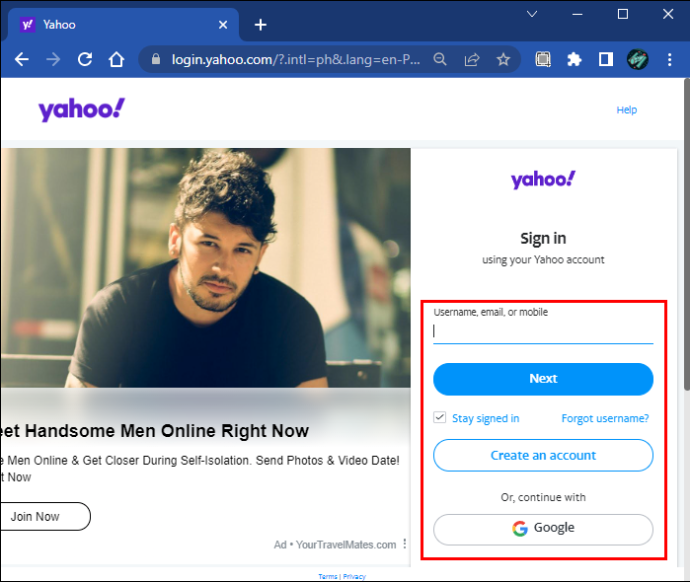
- Klicken Sie auf das „Zahnrad“-Symbol, um Ihre E-Mail-Einstellungen zu öffnen.
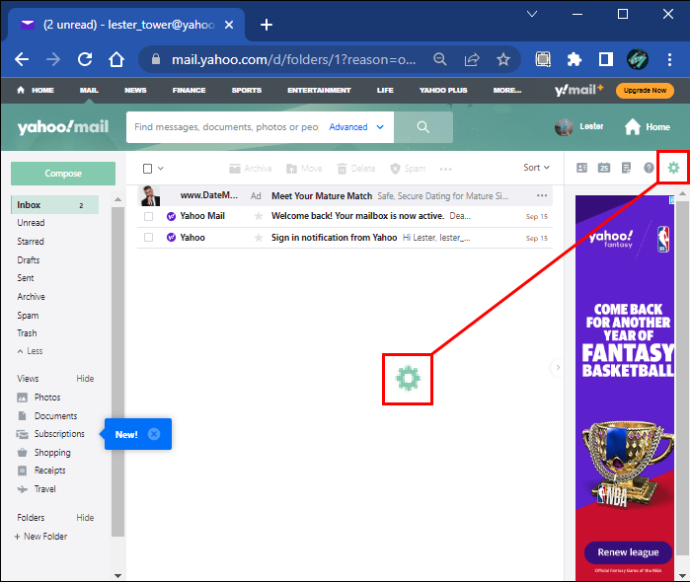
- Wählen Sie „Weitere Einstellungen“.
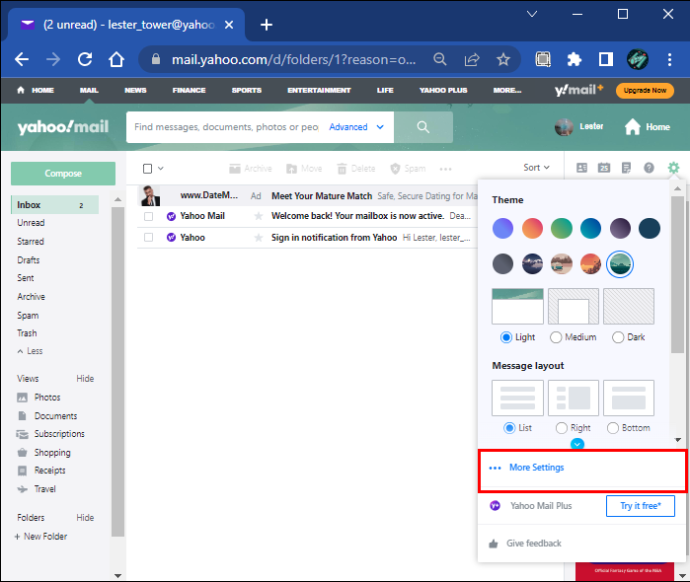
- Klicken Sie auf „E-Mail anzeigen“.
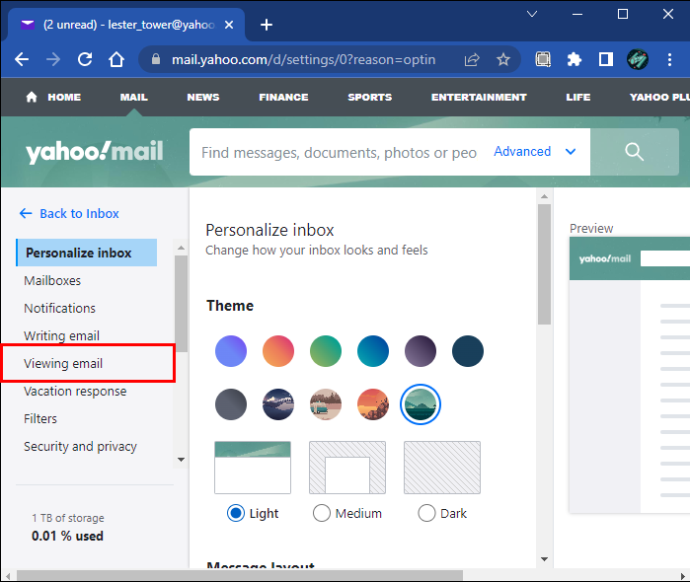
- Wählen Sie unter der Überschrift „Bilder in Nachrichten anzeigen“ die Option „Vor dem Anzeigen externer Bilder fragen“.
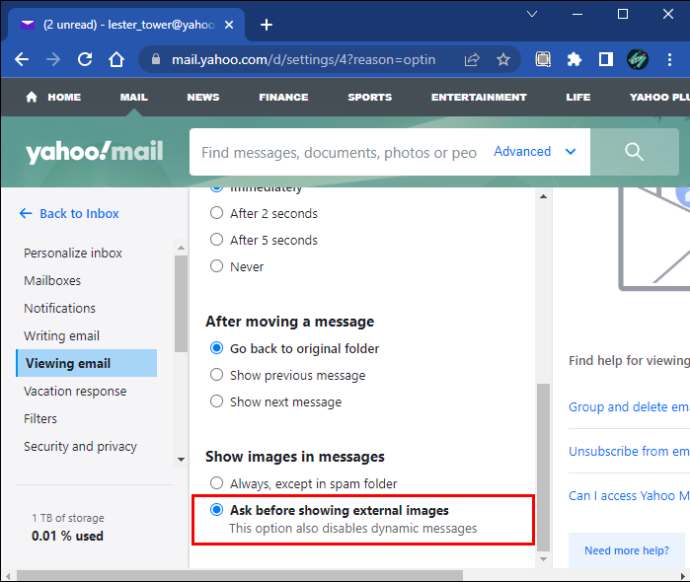
Um Ihre Privatsphäre vor Tracking-Bildern in Yahoo-E-Mails zu schützen, ist es das Beste, was Sie tun können, wenn Sie diese geringfügige Änderung an Ihren Einstellungen vornehmen. Wenn Sie E-Mails von vertrauenswürdigen Freunden und Verwandten erhalten, können Sie das Anzeigen von Bildern zulassen. Für andere können Sie entscheiden, ob Sie sie zulassen oder nicht.
Andere Methoden zum Blockieren von Tracking-Bildern
Eine Änderung Ihrer E-Mail-Einstellungen, die Ihnen die Möglichkeit gibt, externe Bilder zu blockieren, ist nicht die einzige Möglichkeit, das Auslösen von Tracking-Pixeln zu vermeiden. Es sind Erweiterungen verfügbar, die Ihnen noch mehr Kontrolle geben. Hier werden wir einige der beliebtesten besprechen.
Hässliche E-Mail
Einer der beliebtesten Tracking-Bildblocker ist der Hässliche E-Mail Verlängerung. Nach dem Herunterladen weist Sie die Erweiterung darauf hin, welche E-Mails in Ihrem Posteingang Tracking-Pixel enthalten. Mit Ugly Email wird neben E-Mails mit Trackern ein Augapfel-Symbol angezeigt, um die Nachrichten mit Tracking-Bildern anzuzeigen. Sie haben die Wahl, sie beim Öffnen zu deaktivieren. Der Entwickler dieser Erweiterung verfolgt keine Ihrer Informationen und alle Ugly Email-Daten werden lokal auf Ihrem Computer gespeichert. Es ist Open Source, sodass Sie Anpassungen und Änderungen vornehmen können.
So ändern Sie Ihren Kik-Namen
Trocker
Die Trocker Browser-Erweiterung blockiert eine Vielzahl verschiedener Tracking-Bilder. Genau wie Ugly Email läuft Trocker lokal auf Ihrem Computer und speichert alle Daten auf Ihrem Gerät. Seine Entwickler sammeln oder verfolgen keine Informationen von Ihnen. Nach der Installation überwacht es alle Ihre eingehenden E-Mails und erkennt alle Tracking-Pixel, die sich in E-Mails befinden. Sie können Ihre E-Mails sicher öffnen, ohne befürchten zu müssen, einen Tracker auszulösen. Ein nettes Feature ist, dass es Ihnen zeigt, wo sich im Text der E-Mail die Tracking-Pixel befinden, indem das Logo in diesem Bereich angezeigt wird.
PixelBlock
Eine weitere nützliche Erweiterung zum Auffinden von Tracking-Pixeln ist PixelBlock . Ähnlich wie bei den anderen in diesem Artikel erwähnten, werden Sie vor potenziellen Trackern gewarnt, indem ein rotes Augensymbol neben E-Mails in Ihrem Posteingang platziert wird, die Tracker verwenden. Wenn Sie eine dieser E-Mails öffnen, blockiert die Erweiterung alle Versuche, Informationen an den Absender zurückzusenden.
Das Vermeiden von Tracking-Blockern ist ein Kinderspiel
Tracking-Pixel, die in unschuldig aussehende E-Mails eingebettet sind, sind für Unternehmen und Einzelpersonen zu einer gängigen Methode geworden, um zu erfahren, wo und wann Sie eine E-Mail von ihnen geöffnet haben. Viele Menschen empfinden dies als Eingriff in die Privatsphäre. Aber durch eine schnelle und einfache Änderung Ihrer Yahoo Mail-Einstellungen können Sie dieses Problem beseitigen, indem Sie auswählen, welche E-Mails Sie zulassen, dass externe Bilder angezeigt werden. Es sind auch Browsererweiterungen verfügbar, die Ihnen ebenfalls dabei helfen können, Tracking-Bilder zu blockieren.
wie man Screenshots macht, ohne dass sie es wissen 2020
Wollten Sie Tracking-Imagines in Ihrer Yahoo Mail blockieren? Hat Ihnen dieser Artikel dabei geholfen? Lassen Sie es uns im Kommentarbereich unten wissen.









